ShazamトラックからSpotifyプレイリストを作成する方法
何かを聞いたとき、それは面白くて、同時に少しイライラしませんか、そしてそれはすぐにあなたの注意を引きますか? あなたが知っているのはそれが信じられないほど聞こえたということだけです。 Spotifyプレイリストに自分を沈めたいだけです。
まあ、あなたはそれを行うことができます。 Shazamは、突然聞いたトラックを見つけるのに役立つアプリです。 あなたはできる ShazamトラックからSpotifyプレイリストを作成する プレイリストをお楽しみください。
コンテンツガイド パート1。ShazamからSpotifyプレイリストを作成できますか?パート2。ShazamをSpotifyに接続する方法は?パート3。ボーナス:プレミアムなしでShazamトラックからSpotifyプレイリストを再生する方法パート4。 概要
パート1。ShazamからSpotifyプレイリストを作成できますか?
ジャーン は、知らないトラックを解読するのに便利な優れたツールです。 機能の長いリストがありますが、セカンドパーティのアプリに接続することはもっと素晴らしいことです。 購読する Spotifyは 別のプログラムで実装できることを意味します。 そして、トピックがShazam TracksからSpotifyプレイリストを作成する方法に関するものであれば、それは可能です。
どちらのアプリも、ユーザーのサービスを統合または交換するのに十分賢いです。 ShazamトラックからSpotifyプレイリストをインポートして作成する方法を簡単な手順と手順で集めました。 どちらのアプリもiOSとAndroidをサポートしているので、それはあなたにとってまったく挑戦ではありません。
パート2。ShazamをSpotifyに接続する方法は?
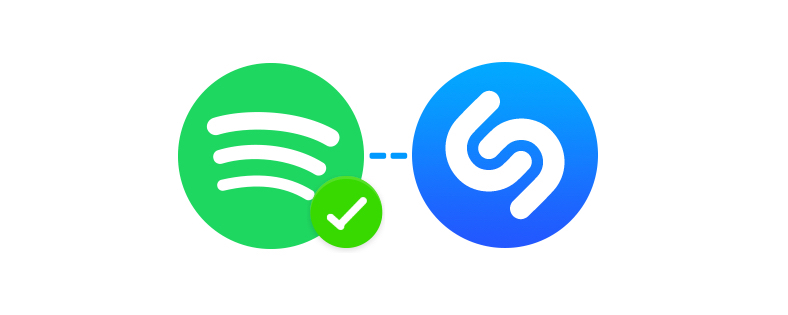
AppleはすでにShazamを所有しています。 このアプリは2018年に買収されました。これは新しいトグルであり、最終的にはApple製品にも統合されました。 しかし、それはあなただけのものではありません。Appleだけです。
Androidユーザーは、Androidスマートフォンにアプリをダウンロードすることもできます。 使用しているスマートフォンに関係なく、ShazamTracksからSpotifyプレイリストを作成するための以下の手順を見つけることができます。
1. iPhoneユーザーの場合:
- iOSフォンにShazamとSpotifyをダウンロードします。 どちらのアプリもAppleAppStoreで入手できます。 デバイスに両方のアプリがインストールされていない場合、どの手順にも進むことはできません。
- Shazamを起動し、Shazamのメインインターフェイスを上にスワイプして[マイミュージック]タブに移動します。 次に、[設定]ウィンドウの左上隅にある[設定]の歯車アイコンをタップします。
- [設定]でSpotifyを探し、[接続]のオプションをタップします。 このトグルはSpotifyのインターフェースをポップアップします。 最初に利用規約を読み、次に「同意する」を選択して続行する必要があります。 利用規約に同意すると、両方のアプリがリンクすることが許可されます。
- ShazamとSpotifyが接続されると、SpotifyでShazamトラックを楽しむことができます。
2. Androidユーザーの場合:
- AndroidフォンでShazamを起動し、右にスワイプしてShazamの「ライブラリ」に移動します。
- 次に、ユーザープロファイルアイコンをタップして、[設定]に移動します。
- [ストリーミング]で、Spotifyの横にある[接続]をタップします。 読むための契約ページが表示されます。 完了したら、「同意する」ボタンをクリックします。
- 両方のアプリが接続されたら、「Gotit!」をタップします。 ボタン。
- 「MyShazamTracks」プレイリストは、Spotifyアカウントに自動的にエクスポートされます。
パート3。ボーナス:プレミアムなしでShazamトラックからSpotifyプレイリストを再生する方法
今、あなたは疑問に思うかもしれません。 プレミアムサーマルバッグ サブスクリプション? Shazam TracksのSpotifyプレイリストを引き続きお楽しみいただけますか?」 心配しないでください。 私はそれを手伝う方法を知っています。 Spotifyプレイリストのストリーミングを楽しむためのすべての可能な方法の中で、これはあなたの最高の芽かもしれません。
Aミュージックソフト Spotify Music Converter Spotifyファイルを変換して無制限のオフラインストリーミングを無料で楽しめる総合的なツールです。何百人ものユーザーがこのアプリの価値を証明しています。ではAMusicSoftとは Spotify Music Converter?
- このクールなアプリを使用すると、トラック、ポッドキャスト、アルバム、プレイリストなど、Spotifyファイルをダウンロードして変換できます。
- 変換する ファイルをMP3などの他の形式にSpotifyする
- It DRM暗号化を削除します Spotifyファイルの
- ダウンロードして変換した後、ネットワークに接続していなくてもすぐにトラックを聴くことができます
- 5倍速いダウンロードと変換速度を備えています
- 100%ロスレスのSpotifyオーディオ品質
- 元のID3およびメタデータ情報タグを保持します
この簡単なガイドでSpotifyファイルをダウンロードして変換します。
ステップ1.AMusicSoftをダウンロード、インストールして起動する Spotify Music Converter
彼らのウェブサイトからリンクを取得します。 デバイスの更新バージョンを選択します。 画面で共有されているプロンプトに従って、ソフトウェアをインストールします。 終了したら、プログラムを起動します。
ステップ2.Spotifyファイルをインポートする
このステップでは、「URLをコピーするか、ファイルを検索バーにドラッグする」のボックスに移動して、Spotifyからファイルのインポートを開始します。曲、プレイリスト、アルバム、またはポッドキャストをインポートします。

ステップ3.出力フォーマットと出力フォルダー
次のステップは、出力を設定することです。 [変換]をクリックする前に、それに応じて出力形式を選択していることを確認してください。 次に、変換されたSpotifyファイルを見つけることができる宛先フォルダーの選択に進みます。

ステップ4.変換を開始する
準備ができたら、「変換」ボタンを押します。 すべてのメディアファイルが変換されてダウンロードされるのを待ちます。 選択した出力フォルダー内のファイルをプレビューします。

パート4。 概要
Shazamは魔法のように機能します。 オーディオトラックが聞こえますが、それが何であるかわかりません。Shazamがあり、アイコンをタップしてバムします。 あなたはその良いものに必要なすべての情報を持っています。 次に、ShazamトラックからSpotifyプレイリストを作成する方法を学びます。 携帯電話の画面に歌詞が表示されているプレイリストと一緒に歌うチャンスもあります。
しかし、AMusicSoftを使用してお気に入りのオーディオファイルを変換することで、それよりも良い結果が得られます。 Spotify Music Converter高速ダウンロードで待つ必要がなくなれば、これ以上のことは望めません。車のメディアプレーヤーでも、どんなデバイスでも曲を再生できます。そして最も重要なのは、プレミアムサブスクリプションの月額料金を心配する必要がないことです。AMusicSoft Spotify Music Converter それは絶対的な魔法です!
人々はまた読む
Robert Fabry は熱心なブロガーであり、テクノロジーに強い関心を持つ人物です。彼がヒントをいくつか共有することで、皆さんを魅了してくれるかもしれません。彼は音楽にも情熱を持っており、AMusicSoft で音楽に関する記事を執筆しています。